1、命令行输入AL,空格键。
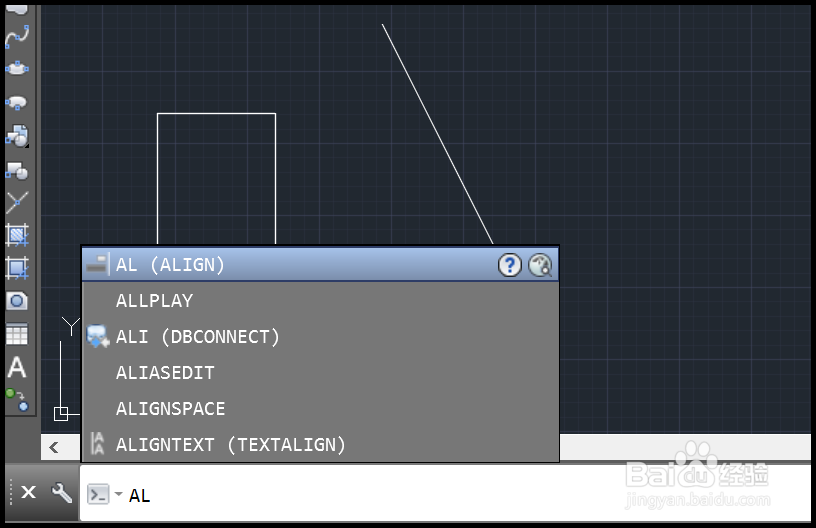
2、点击选择对象,空格键。

3、指定第一个源点和目标点。

4、指定第二个源点和目标点。

5、选择不对齐缩放对象。

6、回到主界面,操作完毕。

7、总结:1.命令行输入AL,空格键。2.点击选择对象,空格键。3.指定第一个源点和目标点。4.指定第二个源点和目标点。5.选择不对齐缩放对象。6.回到主界面,操作完毕。
时间:2024-10-11 20:31:58
1、命令行输入AL,空格键。
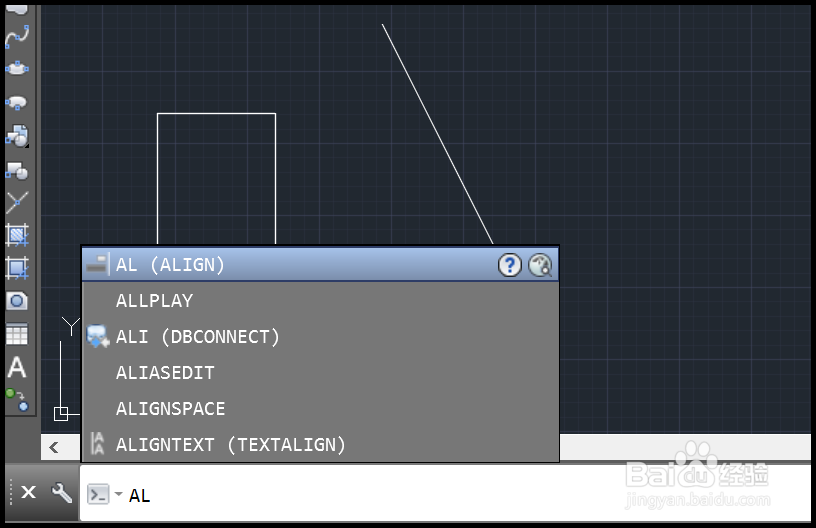
2、点击选择对象,空格键。

3、指定第一个源点和目标点。

4、指定第二个源点和目标点。

5、选择不对齐缩放对象。

6、回到主界面,操作完毕。

7、总结:1.命令行输入AL,空格键。2.点击选择对象,空格键。3.指定第一个源点和目标点。4.指定第二个源点和目标点。5.选择不对齐缩放对象。6.回到主界面,操作完毕。
